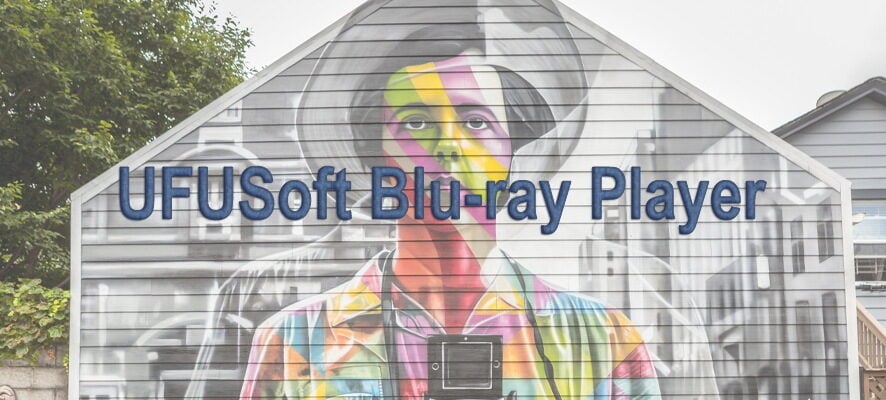Как исправить ошибку «DNS‑сервер не отвечает» в Windows 11


DNS (Domain Name System) — распределённая система сопоставления доменных имён и IP‑адресов. В одном предложении: DNS переводит читаемые имена сайтов в адреса, которые понимает сеть.
В этой статье — понятные шаги и дополнительные методики, чтобы быстро вернуть интернет на Windows 11. Включены практические команды, проверки, альтернативы и модель принятия решений.
Быстрая проверка перед началом
- Убедитесь, что другие устройства в сети имеют интернет. Если нет — проблема провайдера или роутера.
- Перезагрузите роутер и компьютер — простая перезагрузка часто решает временные сбои.
- Отключите VPN и прокси — они меняют маршрут DNS.
- Подключитесь к сети по кабелю Ethernet вместо Wi‑Fi для теста.
Если после этих простых шагов интернет работает на других устройствах, переходите к пошаговым исправлениям ниже.
Почему возникает ошибка
- Неправильные или устаревшие записи в DNS‑кэше на компьютере.
- Блокирующее/сканирующее сетевой трафик ПО (антивирус, брандмауэр).
- Проблемы с драйверами сетевого адаптера.
- Неправильные настройки DNS в адаптере или на роутере.
- Конфликты с прокси, VPN или сторонними сетевыми утилитами.
- В редких случаях — проблемы у провайдера или с самим DNS‑сервером.
Пошаговые исправления (рекомендовано в порядке выполнения)
1. Временно отключите сторонний антивирус и брандмауэр
Сторонние антивирусы (Avast, AVG, McAfee и др.) могут фильтровать сетевой трафик и некорректно блокировать DNS‑запросы.
- Временно отключите защиту и проверьте доступ в интернет.
- Если соединение восстановилось — удалите или переустановите программу, либо используйте Microsoft Defender.
Важно: при отключении антивируса избегайте подозрительных сайтов и скачиваний.
2. Сбросьте и обновите настройки DNS (Flush DNS)
Эти команды очищают локальный DNS‑кэш, регистрируют DNS и сбрасывают Winsock — часто решает большинство проблем.
Откройте Командную строку с правами администратора: нажмите Win + R, введите cmd и нажмите Enter, затем выполните по очереди команды:
ipconfig /flushdns
ipconfig /registerdns
ipconfig /release
ipconfig /renew
netsh winsock resetПосле выполнения команд перезагрузите компьютер.
3. Смените DNS на публичный
Если провайдерский DNS работает нестабильно, можно временно или постоянно переключиться на общественный DNS (Google, Cloudflare и др.). Эти DNS часто быстрее и стабильнее.
Популярные публичные DNS‑адреса:
- Google: 8.8.8.8 и 8.8.4.4
- OpenDNS Home: 208.67.222.222 и 208.67.220.220
- Cloudflare: 1.1.1.1 и 1.0.0.1
- AlternateDNS: 76.76.19.19 и 76.223.122.150
- AdGuard DNS: 94.140.14.14 и 94.140.15.15
- Quad9: 9.9.9.9 и 149.112.112.112
Как поменять DNS в Windows 11:
- Нажмите Windows + I, чтобы открыть Параметры.
- Перейдите в Сеть и интернет → Wi‑Fi (или Ethernet) → Свойства оборудования.
- В разделе назначение DNS нажмите Редактировать.
- В меню Редактировать настройки DNS выберите Ручной.
- Включите переключатель IPv4 или IPv6 в зависимости от используемой сети.
- Введите предпочитаемый и альтернативный адреса DNS и, если доступно, выберите шифрование. Нажмите Сохранить.
После сохранения проверьте доступ к сайту. Если проблема решена — оставьте новый DNS или верните настройки на уровне роутера, чтобы все устройства в сети пользовались тем же сервером.
Совет: поменяйте DNS сначала на одном устройстве, чтобы оценить эффект, прежде чем менять настройки на роутере.
4. Обновите драйверы сетевого адаптера
Старые или повреждённые драйверы могут нарушать работу сети.
- Нажмите Windows + I → Windows Update → Проверить наличие обновлений.
- Установите доступные обновления и перезагрузите ПК.
- При необходимости вручную установите последний драйвер с сайта производителя адаптера или ноутбука.
Если вы не хотите устанавливать сторонние программы, обновление через Windows Update и официальный сайт производителя — безопасный путь.
5. Запустите Windows в безопасном режиме с поддержкой сети
Безопасный режим загружает минимальное количество драйверов и служб — полезно для проверки, мешает ли стороннее ПО.
- Откройте меню Пуск, нажмите кнопку Питание.
- Удерживая Shift, нажмите Перезагрузить.
- На экране восстановления выберите Устранение неполадок → Дополнительные параметры → Параметры загрузки → Перезагрузить.
- После перезагрузки нажмите 5 или F5, чтобы войти в Безопасный режим с загрузкой сетевых драйверов.
Если в безопасном режиме интернет работает — причина почти наверняка в стороннем приложении или службе. Удаляйте или отключайте недавно установленные программы по одной, чтобы найти виновника.
Дополнительные проверки и альтернативы
- Проверьте файл hosts: откройте C:\Windows\System32\drivers\etc\hosts и убедитесь, что там нет блокирующих записей.
- Сбросьте настройки сети полностью: Настройки → Сеть и интернет → Сброс сети.
- Обновите прошивку роутера (firmware) через веб‑интерфейс производителя.
- Попробуйте установить DNS на уровне роутера — все устройства в сети получат одинаковые DNS‑настройки.
- Отключите прокси: Настройки → Сеть и интернет → Прокси → Отключить автоматическую/ручную конфигурацию.
- Проверьте работу DNS‑разрешения с помощью nslookup:
nslookup example.comКоманда покажет, какой DNS‑сервер ответил и какой IP‑адрес вернулся.
Когда перечисленные шаги не помогут — возможные причины
- Проблемы у провайдера: служба DNS провайдера может быть временно недоступна. Позвоните в техподдержку.
- Хардварная неисправность сетевого адаптера.
- Глубокая системная порча (редко) — рассмотрите восстановление системы или переустановку Windows.
- Целенаправленная блокировка DNS (на корпоративных сетях администратор может централизованно управлять DNS).
Диагностическое дерево
flowchart TD
A[Нет доступа к интернету] --> B{Другие устройства в сети в порядке?}
B -- Нет --> C[Перезагрузите роутер и свяжитесь с провайдером]
B -- Да --> D[Перезагрузите ПК]
D --> E{Проблема сохраняется?}
E -- Нет --> F[Готово]
E -- Да --> G[Запустите команды flushdns и winsock reset]
G --> H{Помогло?}
H -- Да --> F
H -- Нет --> I[Смените DNS на публичный]
I --> J{Помогло?}
J -- Да --> F
J -- Нет --> K[Загрузитесь в безопасном режиме]
K --> L{Работает в безопасном режиме?}
L -- Да --> M[Отключите/удалите стороннее ПО]
L -- Нет --> N[Обновите драйверы или замените адаптер]Критерии приёмки
- Система успешно разрешает доменные имена (проверка nslookup возвращает корректный IP).
- Веб‑браузер открывает несколько сайтов без ошибок DNS.
- Проблема воспроизводилась и была устранена повторяемым набором действий (например, сменой DNS и перезагрузкой).
Чек‑лист для ролей
Домашний пользователь:
- Перезагрузить роутер и ПК.
- Выполнить команды очистки DNS и Winsock.
- Сменить DNS на Google или Cloudflare.
IT‑специалист / администратор:
- Проверить логи DNS и сетевые трассы (tracert, nslookup).
- Проверить групповые политики и централизацию DNS.
- Протестировать с контрольным устройством и обновить прошивку роутера.
Техник поддержки:
- Выполнить удалённую диагностику и временно отключить антивирус.
- При необходимости заменить сетевой адаптер или выполнить восстановление системы.
Мини‑методология (SOP) для быстрого восстановления
- Проверка: другие устройства, перезагрузка роутера.
- Локальная очистка: flushdns, registerdns, winsock reset, перезагрузка ПК.
- Смена DNS на публичный и проверка доступа.
- Утилиты: обновление драйверов, отключение антивируса, проверка hosts.
- Безопасный режим: выявление конфликтного ПО.
- Если не помогло — обратиться к провайдеру или заменить оборудование.
Итог
Ошибка «DNS‑сервер не отвечает» раздражает, но чаще всего решается простыми и безопасными шагами: очистка DNS‑кэша, смена DNS, обновление драйверов и проверка на стороне роутера. Если всё перечисленное не помогло, причина может быть вне компьютера — обратитесь к провайдеру или сервисному технику.
Важно: выполняйте изменения последовательно и документируйте шаги — это ускорит возврат к рабочему состоянию и поможет в случае обращения в техподдержку.
Похожие материалы

Исправить ошибку импорта фото с iPhone в Windows

Переназначить Caps Lock на Escape на iPad
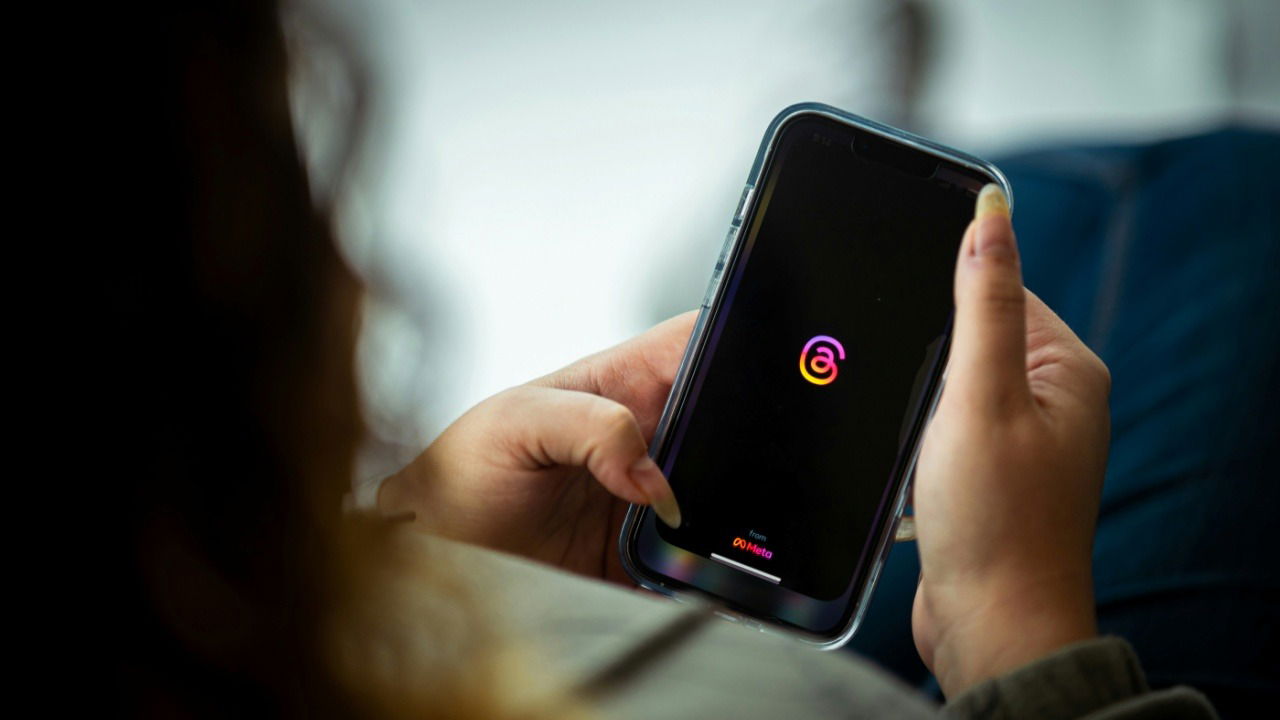
Как скрывать спойлеры в Threads

Как поменять шрифт в браузере — Chrome, Firefox, IE
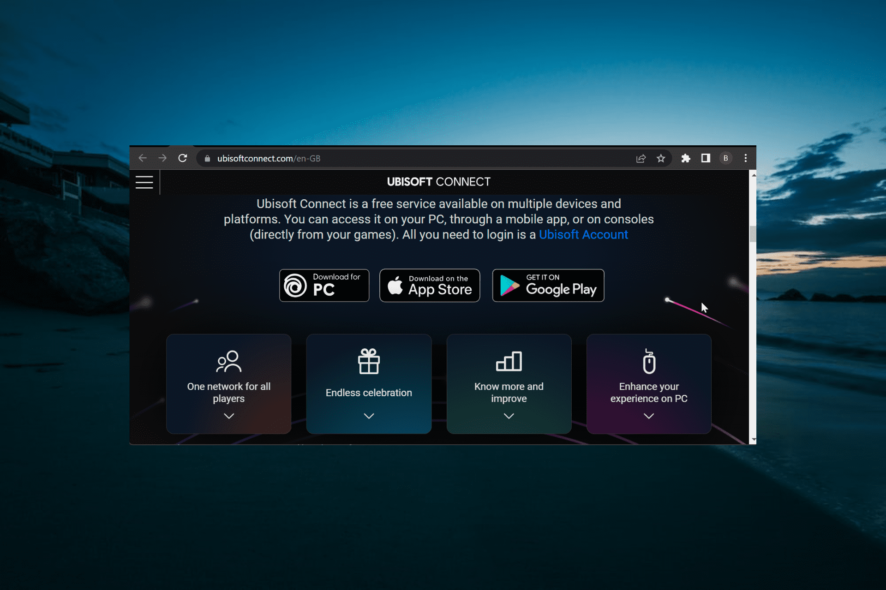
Чат Ubisoft Connect не работает — исправление